word行间距怎么调小,行间距怎么调整在哪里设置
1、首先打开一个Word文档,先来输入一段文字,就以这段文字为例

2、文字输入完成,点击选择文字
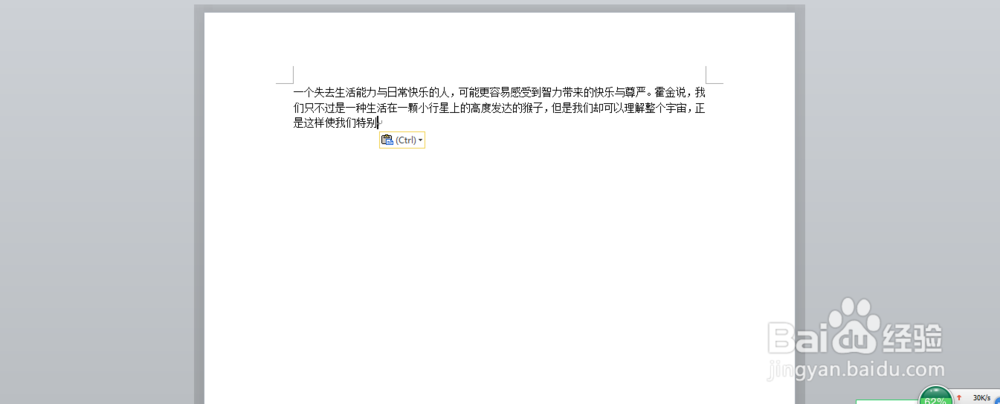
3、在开始菜单栏找到段落,打开段落的下拉菜单
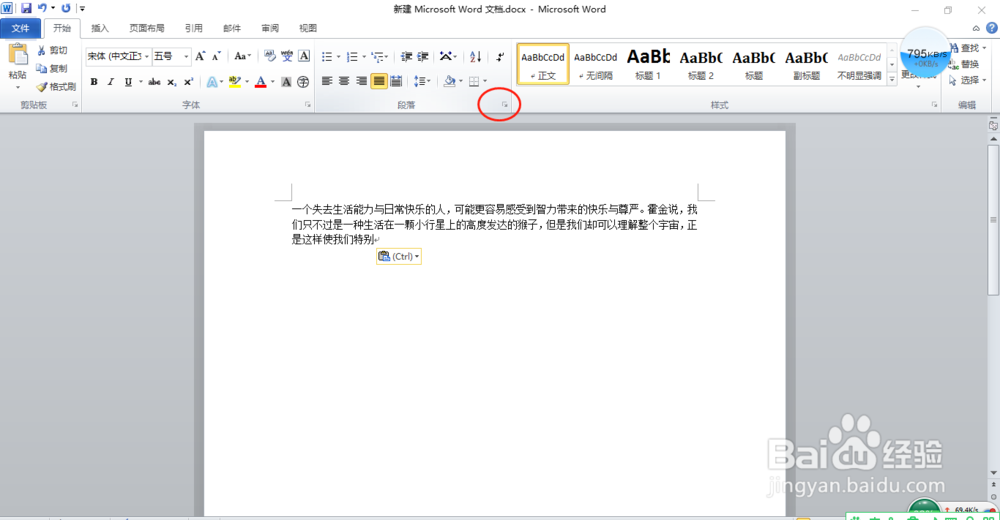
4、下面可以看到有个间距选项,找到行距就可以进行设置了
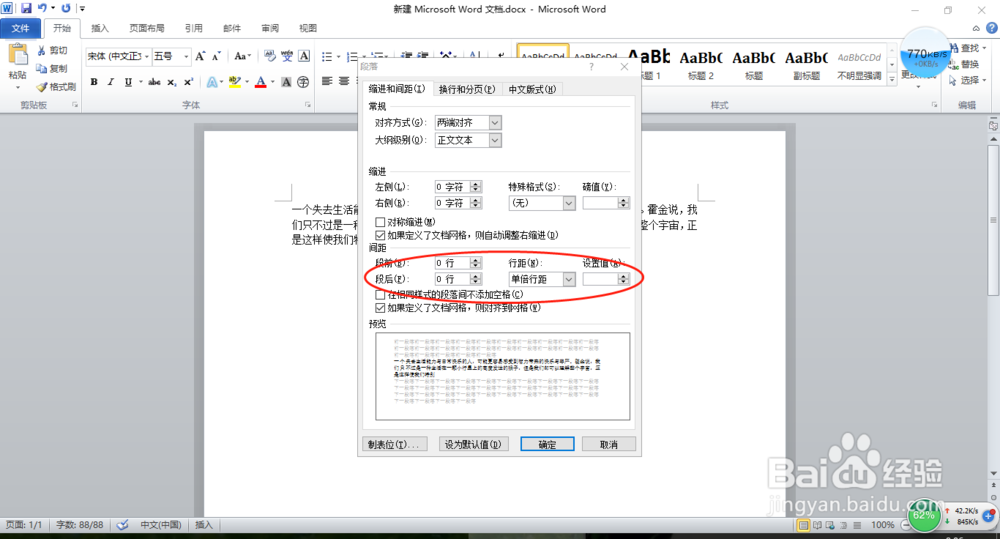
5、默认是单倍行距,点击进行设置其他的行距

6、选择行距为最小值,点击“确定”就可以进行行距设置了

7、当然如果选择1.5倍的行距,就可以吧行间隔加大了

8、本经验只供参考,如有不足,还请见谅,如果有什么疑问请在下边留言,及时给你解答。。。
声明:本网站引用、摘录或转载内容仅供网站访问者交流或参考,不代表本站立场,如存在版权或非法内容,请联系站长删除,联系邮箱:site.kefu@qq.com。
阅读量:89
阅读量:187
阅读量:168
阅读量:132
阅读量:190